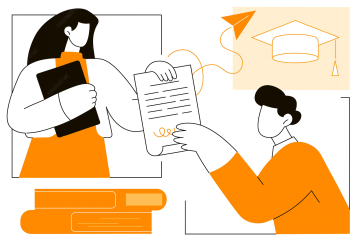¿Cómo identificar y gestionar la nueva experiencia de evaluación de exámenes en Brightspace?
Si estás por comenzar a calificar los exámenes de tus estudiantes, es importante que sepas que Brightspace ha activado una nueva experiencia de evaluación. En este tutorial te mostraremos cómo se diferencia de la versión anterior y, si lo prefieres, cómo puedes desactivarla.
Elementos destacados de la nueva vista de evaluación
La nueva experiencia de evaluación en Brightspace presenta una interfaz más simple y continua.A continuación, te mostramos los principales cambios y cómo se navega en esta nueva versión.
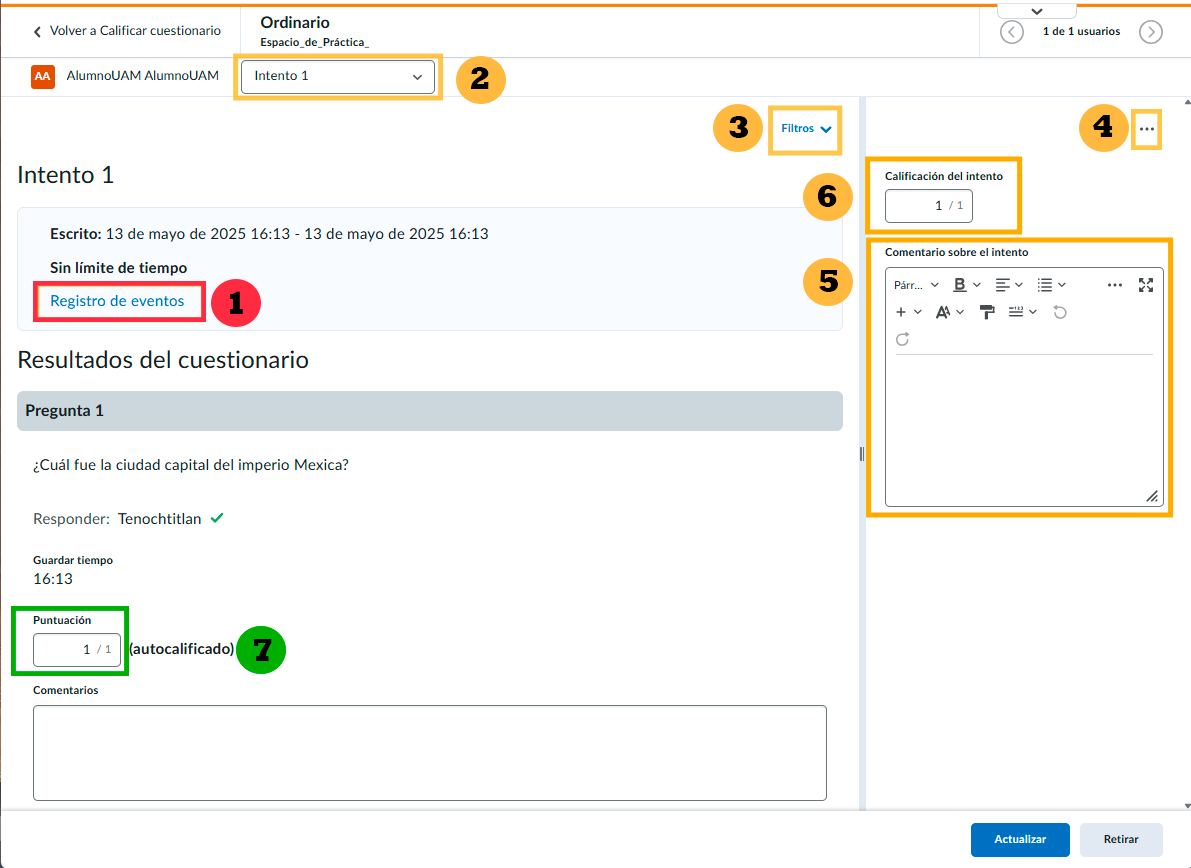
Registro de eventos
Uno de los elementos que más te puede ayudar en tu evaluación. Te invitamos a explorarlo, ya que en este apartado se enlistan todas las acciones realizadas por el estudiante durante el intento de la evaluación: la hora en la que inició y finalizó el examen, el minuto a minuto de cómo respondió, el orden en que contestó las preguntas, los cambios de página y la dirección IP desde donde se conectó.Selección de intento o resumen general
Utiliza el menú desplegable para elegir el intento de examen que deseas revisar o accede directamente al Resumen de finalización para obtener una vista general del progreso del estudiante.Filtrado de preguntas
Haz clic en Filtro para mostrar únicamente las preguntas que aún están pendientes de evaluación o aquellas que se han repetido en el intento.Opciones del intento
Accede a un menú con acciones rápidas que incluyen:
Editar cuestionario
Previsualizar cuestionario
Restablecer evaluación
Ver registro de eventos
Retroalimentación al estudiante
Escribe una retroalimentación general sobre el intento del estudiante para acompañar la calificación global.Ingreso de calificación
Introduce la calificación final del intento directamente en el campo asignado para este propósito.Ingreso de puntuación por pregunta
En este espacio se ingresa la calificación por pregunta. Esta no es visible para el estudiante de forma inmediata. Puede tratarse de una puntuación ingresada manualmente o de una calificación autogenerada. Sin embargo, te recomendamos siempre revisarla antes de finalizar la evaluación.
¿Cómo desactivar la nueva experiencia de evaluación?
Si por ahora prefieres volver a la vista anterior, puedes hacerlo fácilmente:
¿Cómo desactivar la nueva experiencia de evaluación?
Abre cualquier intento de un estudiante desde el apartado de evaluación.
En la parte superior derecha, haz clic en el ícono en forma de V.
Se desplegará una barra. Localiza y haz clic en la opción “Desactivar”.
Selecciona el motivo de tu elección entre las opciones que aparecen.
Confirma el cambio haciendo clic en “Listo”. Inmediatamente se mostrará la vista anterior de evaluación.
🔄 Recuerda: puedes volver a activar la nueva experiencia en cualquier momento siguiendo los mismos pasos.

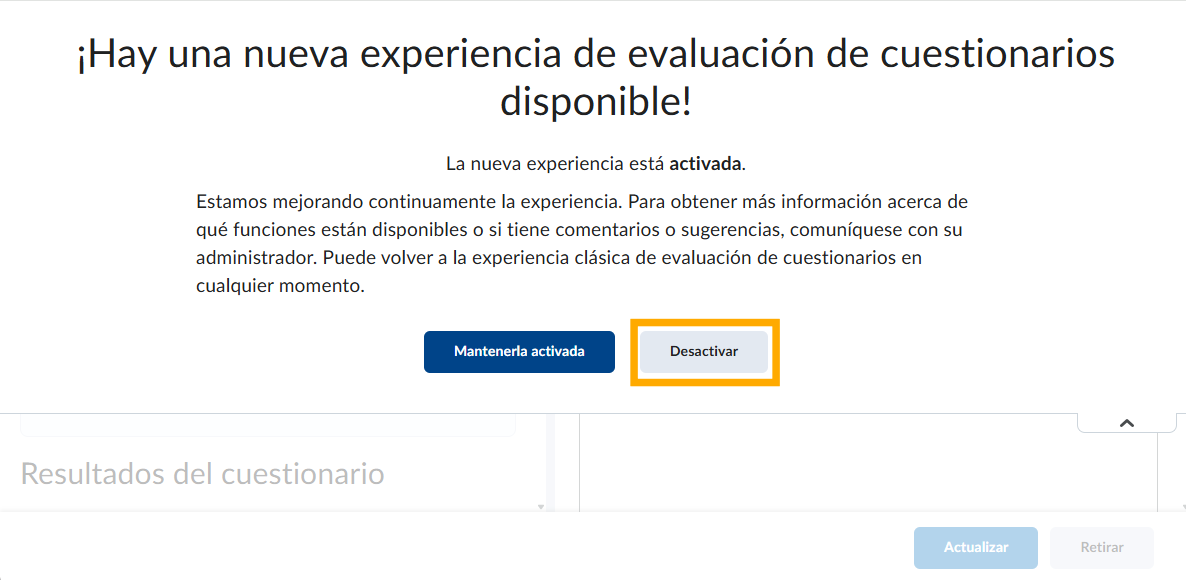
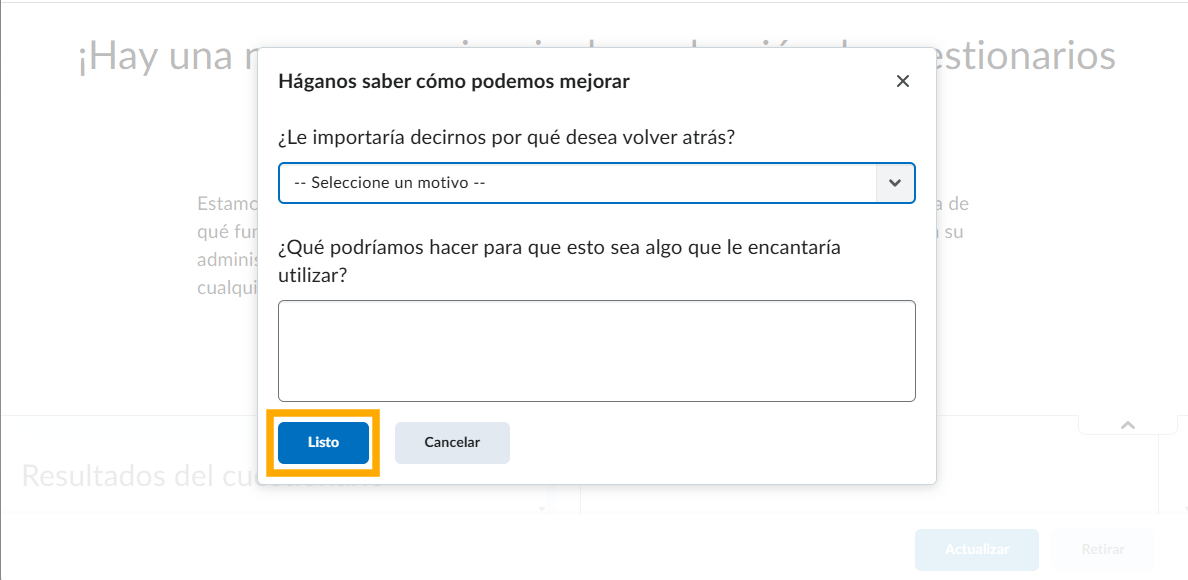
🔄 Recuerda: puedes volver a activar la nueva experiencia en cualquier momento siguiendo los mismos pasos.